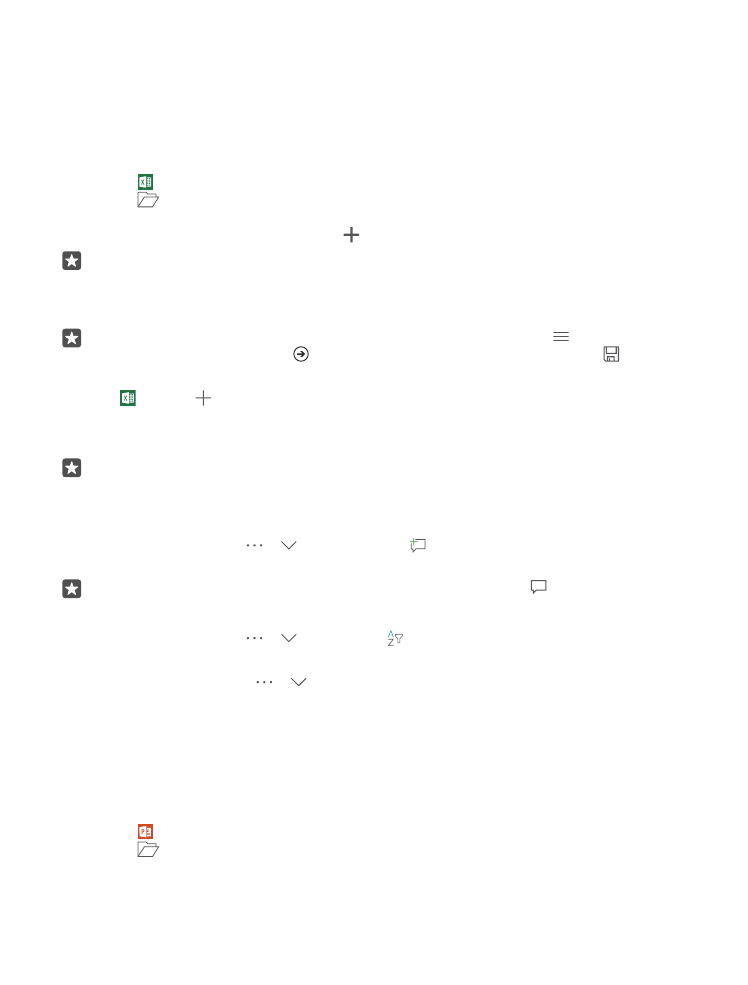
Lucrul cu PowerPoint
Puneți la punct ultimele amănunte ale prezentării pe drumul spre întâlnire, cu PowerPoint.
Aveți nevoie de un cont Microsoft pentru a edita fișiere.
Editarea unei prezentări existente
1. Atingeți PowerPoint.
2. Atingeți
Răsfoire și navigați la fișierul PowerPoint pe care doriți să îl editați.
3. Pentru a naviga între cadre, trageți cu degetul spre stânga sau spre dreapta.
© 2016 Microsoft Mobile. Toate drepturile rezervate.
111
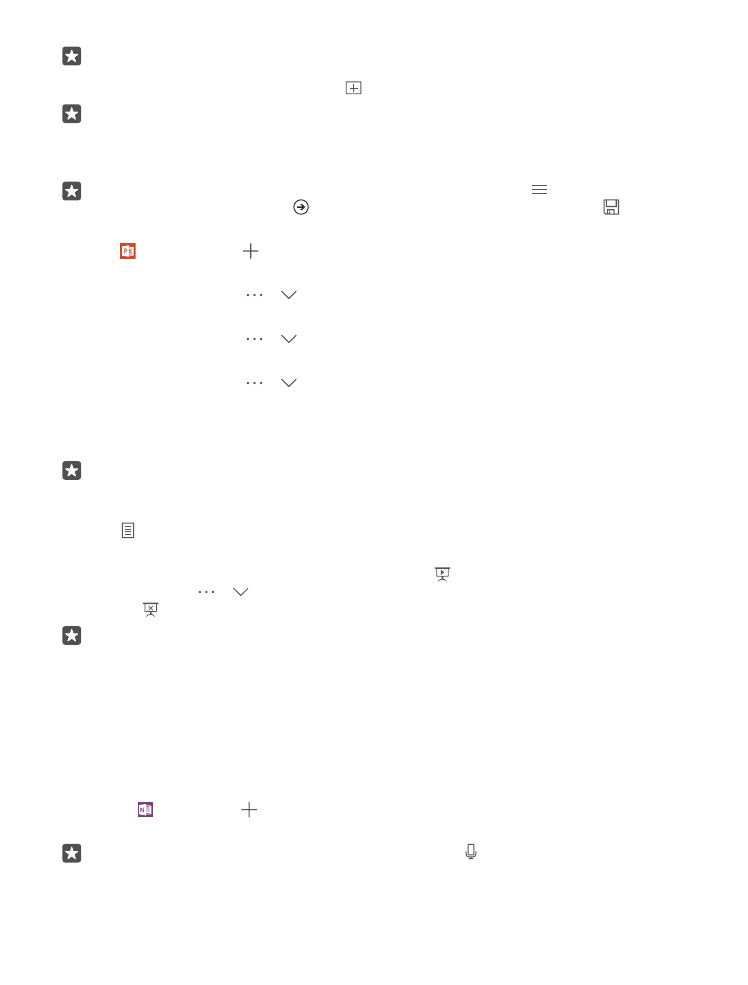
Indicație: Pentru a găsi un anumit diapozitiv, atingeți o miniatură de diapozitiv.
4. Pentru a adăuga un diapozitiv, atingeți .
Indicație: Pentru a mări sau a micșora imaginea, depărtați sau apropiați degetele.
PowerPoint salvează automat fișierele, pentru a nu fi nevoit să faceți dvs. acest lucru. Puteți
găsi fișierele pe OneDrive.
Indicație: Dacă doriți să salvați documentul pe telefon, atingeți > Salvați, alegeți
locația pentru fișier, atingeți , scrieți un nume pentru fișier, apoi atingeți .
Crearea unei noi prezentări
Atingeți PowerPoint > New.
Schimbarea fontului sau adăugarea marcatorilor
Cu fișierul deschis, atingeți > > Pornire și opțiunea dorită.
Inserarea unui tabel, a unei imagini sau a altui element
Cu fișierul deschis, atingeți > > Insert și opțiunea dorită.
Alegerea unei teme pentru fundal
Cu fișierul deschis, atingeți > > Proiectare și alegeți o temă.
Aranjarea diapozitivelor
Atingeți continuu miniatura diapozitivului pe care doriți să îl mutați, apoi glisați-o în noua
locație.
Indicație: Pentru a decupa, copia, lipi, duplica, șterge sau ascunde diapozitivul activ,
atingeți miniatura evidențiată și selectați acțiunea pe care doriți să o efectuați.
Adăugarea notelor într-un diapozitiv
Atingeți .
Vizualizarea prezentării sub formă de diaporamă
Pentru a începe diaporama, cu fișierul deschis, atingeți . Pentru mai multe opțiuni pentru
diaporamă, atingeți > > Slide show. Pentru a opri diaporama, atingeți partea de sus a
ecranului și .
Indicație: Pentru a scoate în evidență anumite secțiuni ale diapozitivului, atingeți
continuu diapozitivul. După aceasta, puteți muta punctul roșu pe diapozitiv.